微軟公布 Office 2010 的支援已於 2020 年 10 月 13 中止,並且不會有延伸安全性的更新。
停止支援不代表不能使用,還是能繼續用,只是一些程式的錯誤或安全性漏洞未來將不再進行修復,所以要用的話會有一定風險,使用之前請謹慎評估。
這篇提供的檔案是 Office 2010 的「專業版(Professional)」不是「專業增強版(Professional Plus)」喔!但對一般人來說,使用起來完全不影響。
兩者只差在專業增強版有 InfoPath、SharePoint Workspace、Office Communicator(現在的 Skype for Business),而專業版沒有,因為專業版一般是針對普通使用者,而專業增強版則是針對專業的企業人員。
如果對 Office 只有 Word、Excel 這種基本軟體需求的,那這款 10 幾年前的 Office 2010 其實就能滿足你喔!下面就來一步一步帶大家安裝、啟用 Office 2010 吧!
Office 2010 專業版資訊
【軟體名稱】:Microsoft Office 2010 專業版
【軟體語言】:繁體中文 / 多國語言
【檔案大小】:3.11 GB
【壓縮格式】:ZIP
【內含程式】:Office 2010 專業版、Office 2010 Toolkit
【系統需求】:Win7、Win8、Win8.1、Win10、Win11
【下載位置】:點我下載
關閉防毒軟體
如果你的作業系統是 Win10 以上的話,請先按照以下步驟關閉防毒再繼續往下操作,不然防毒會把啟用檔給誤刪,啟動完成後再開起來就好。如果你的作業系統是 Win7 請忽略關閉防毒這個步驟。
如果你有安裝其他的第三方防毒的話,也請先暫時關閉,以免誤刪,如果你不知道你的防毒怎麼關的話,在防毒裡往「即時保護」、「病毒防護」這類的關鍵字去找,通常都可以順利暫時關閉。
step 1
桌面右下角點選「小箭頭」,點開盾牌圖示的「Windows 安全性」。
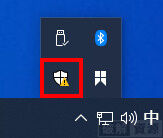
step 2
點選【病毒與威脅防護】。
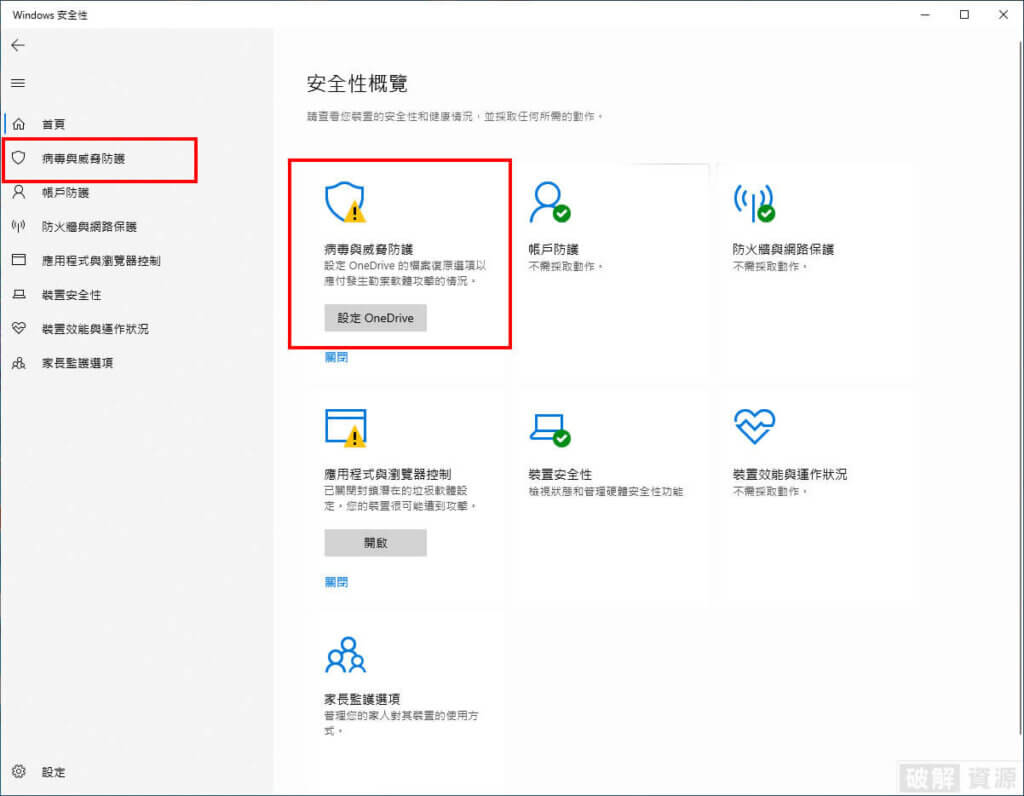
step 3
點選「病毒與威脅防護」下面的【管理設定】。
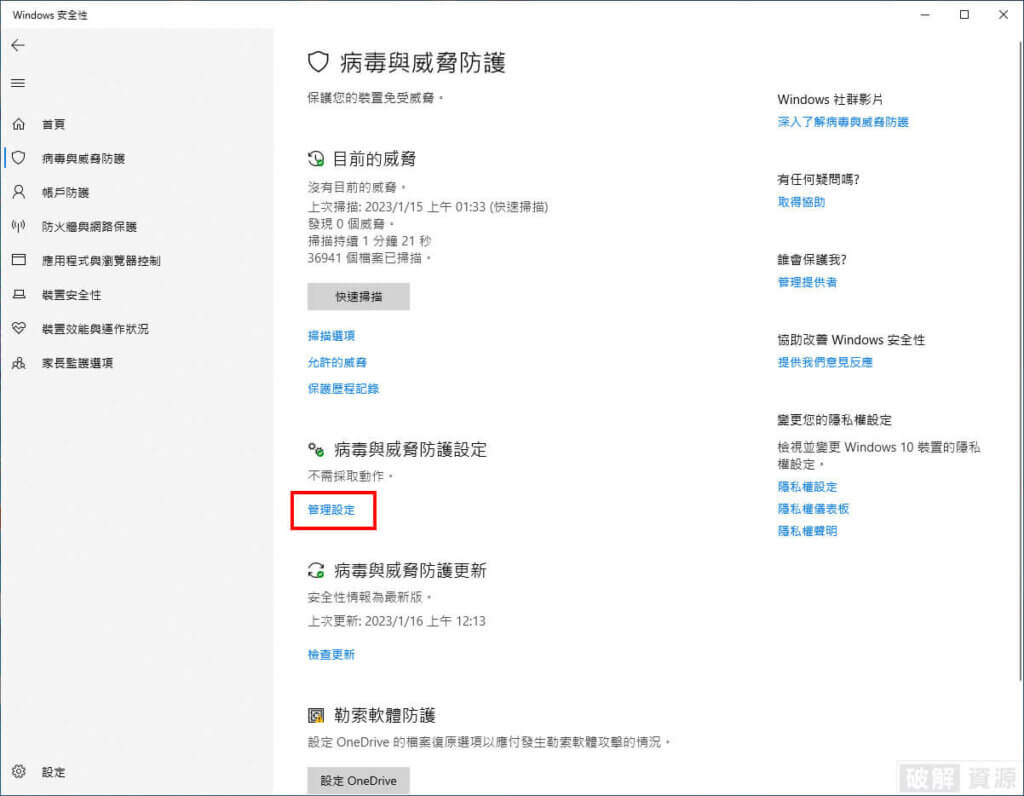
step 4
將「即時保護」【關閉】。
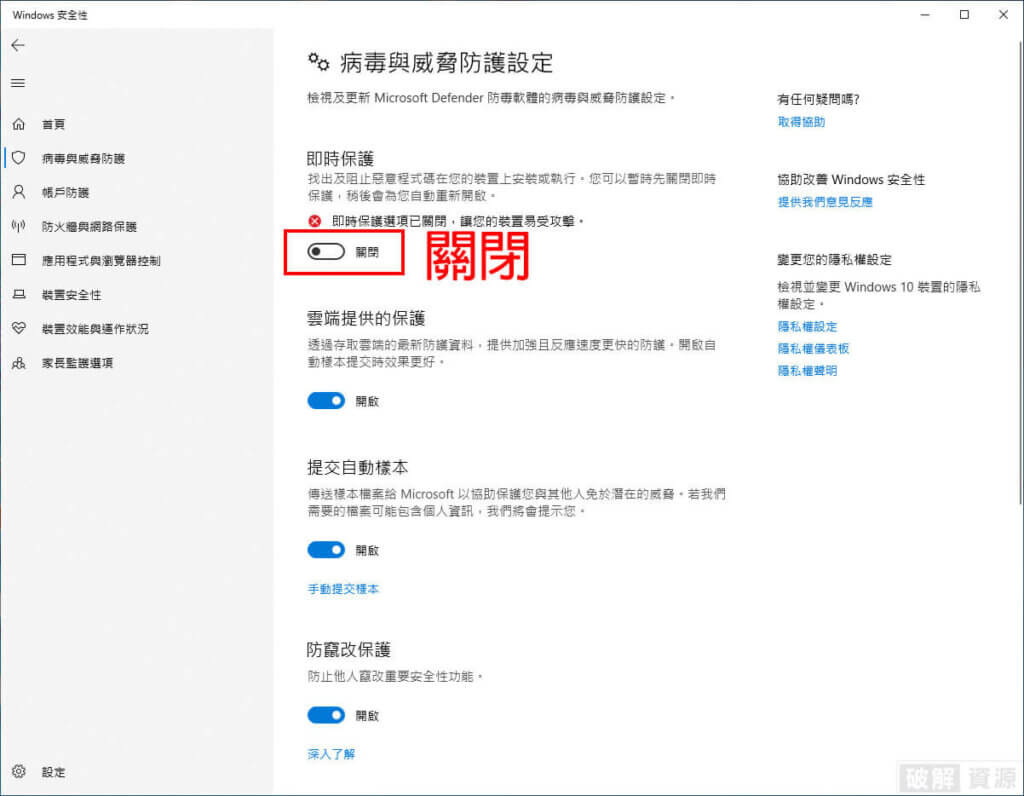
Office 2010 專業版安裝方法
step 1
點選「Office 2010 Professional」裡的【setup】開始安裝 Office。
※如果安裝時出現「錯誤1935」的訊息,請執行資料夾內的【dotnetfx4】後再次安裝看看。
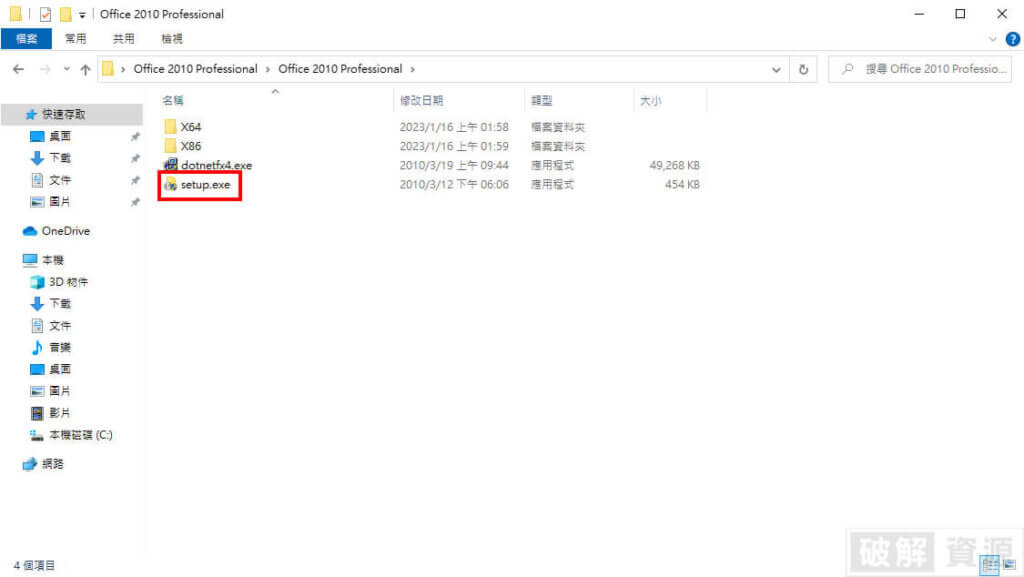
step 2
勾選接受後點選【繼續】。
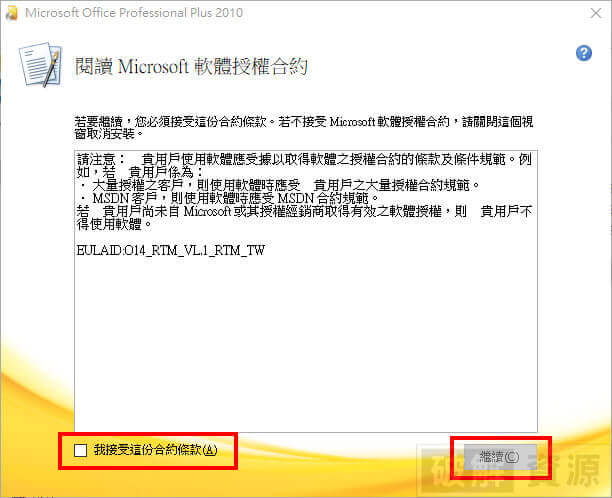
step 3
點選【立即安裝】。
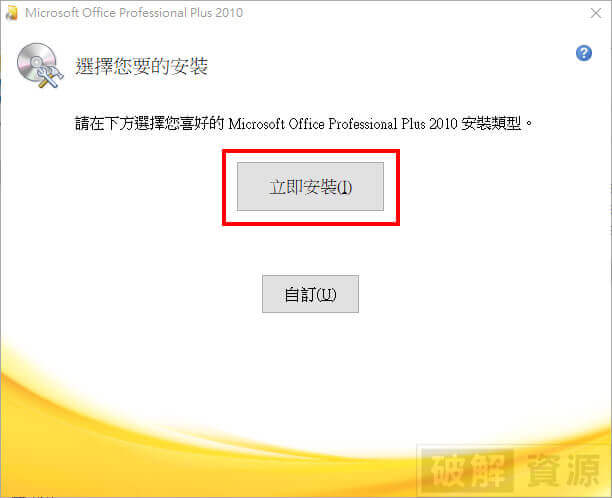
step 4
等待安裝完成後點選【關閉】。。
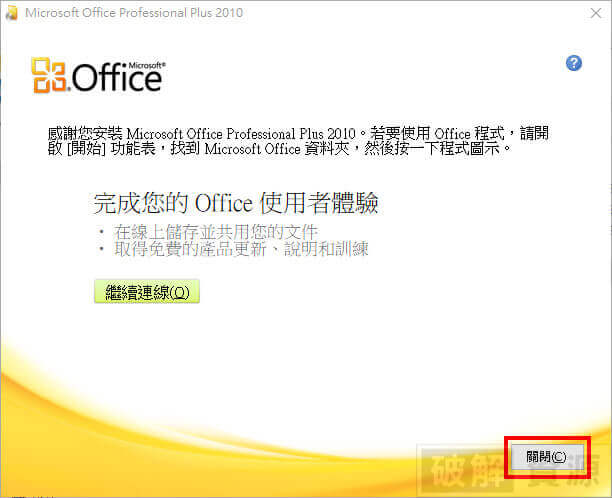
step 5
開啟任一個 Office 程式,選擇【使用建議的設定】並點選【確定】。
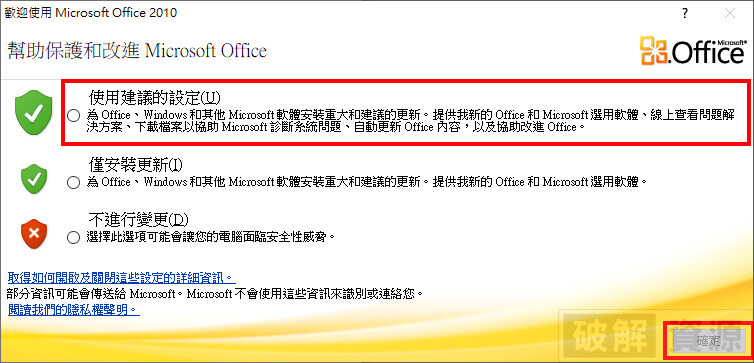
step 6
點選左上角的【檔案】。
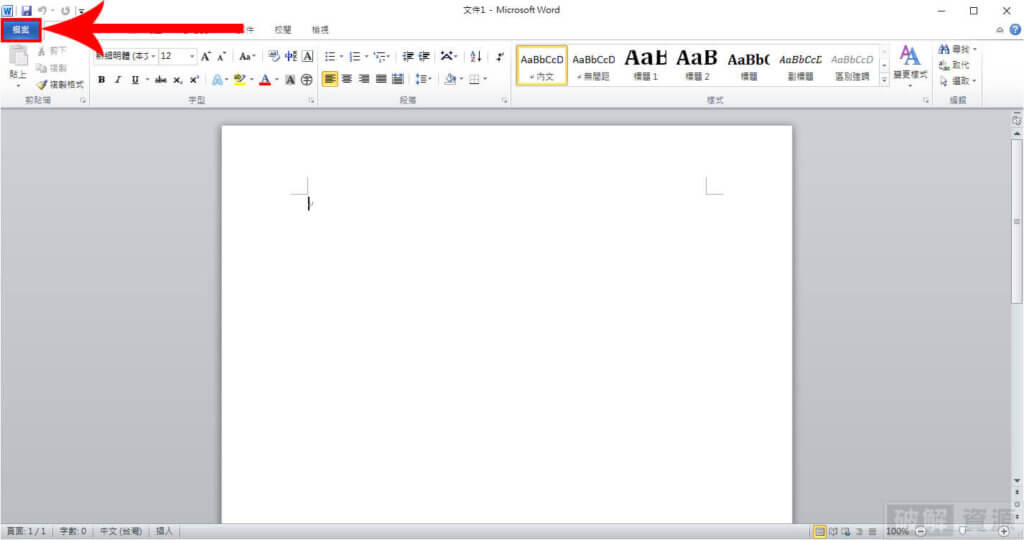
step 7
點選【說明】,右邊會顯示 Office 未啟動的狀態。
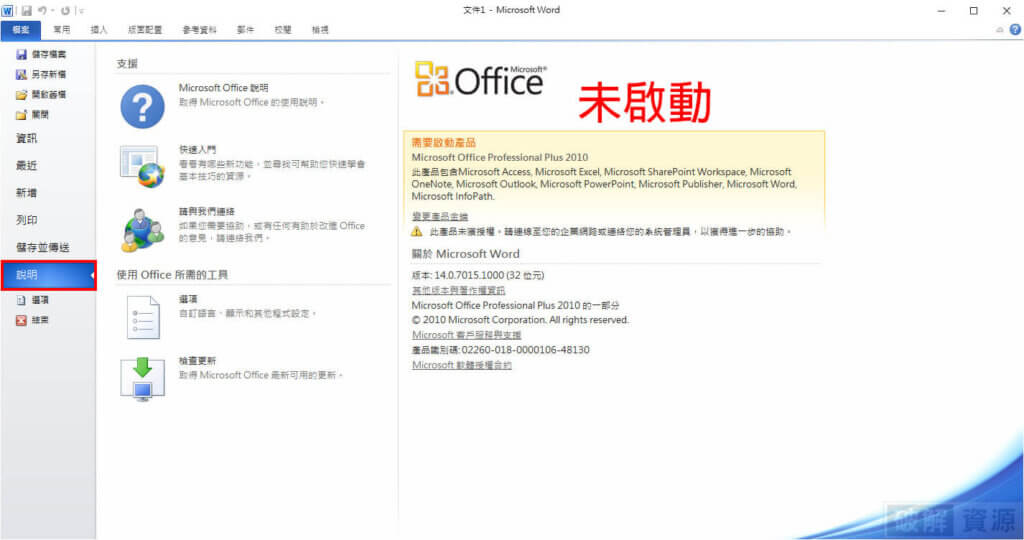
Office 2010 專業版啟動步驟
step 1
解壓縮【Office 2010 Toolkit.zip】並執行裡面的【Office 2010 Toolkit.exe】。
如果一開始沒有關防毒的話,一解壓縮程式就會被刪除,或是執行的時候無法執行。
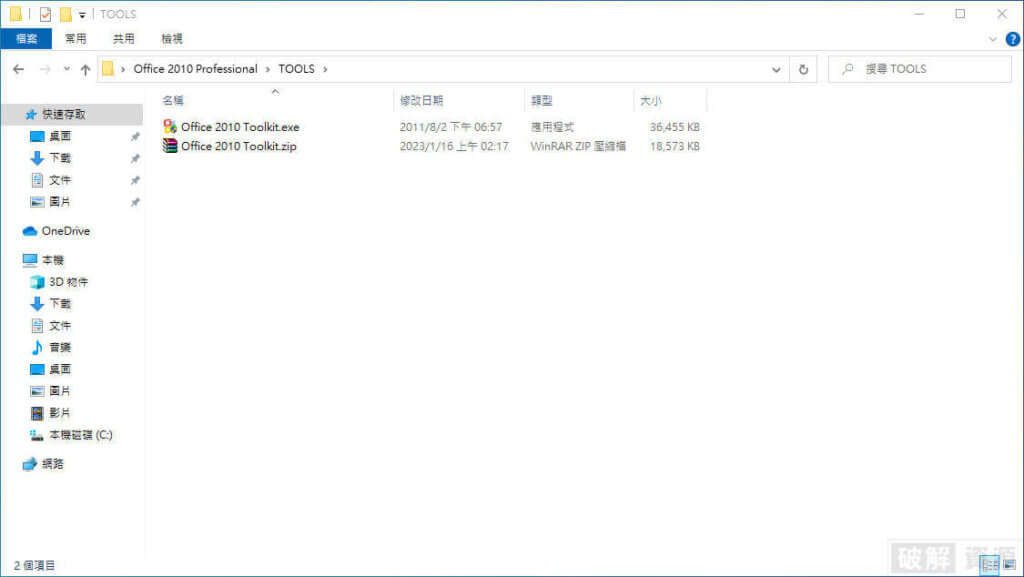
step 2
開啟後點選左邊的【EZ-Activator】。
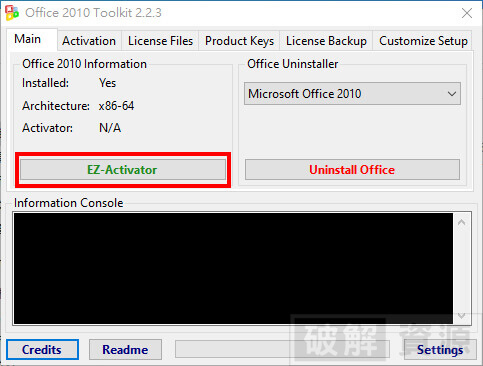
step 3
如果有跳出這個訊息,點選【允許存取】。
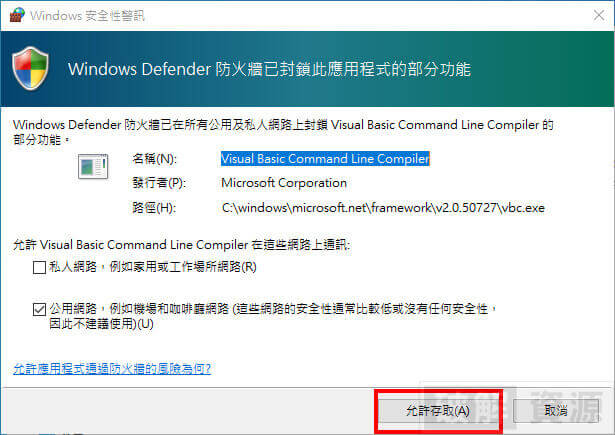
step 4
等到跑完最下面會顯示【Office 2010 was succesfully activated】的字就代表有成功啟動。
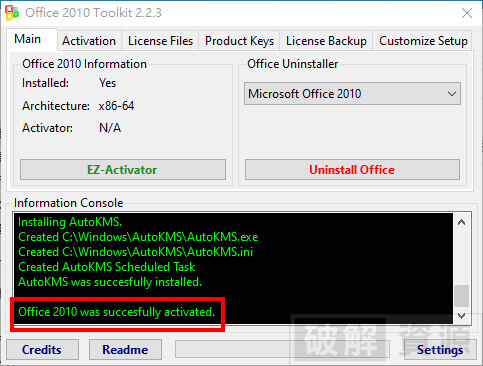
step 5
再次開啟 Office,點到【檔案】→【帳戶】就能看到這裡顯示「產品已啟動」,接著就可以正常使用啦!
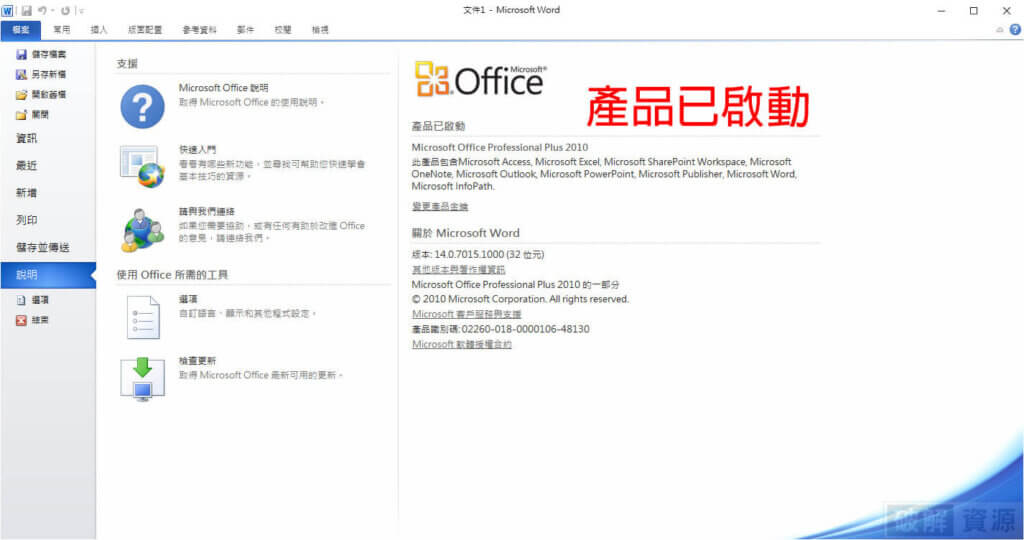
Office 2010 專業版下載
解壓密碼:@crackedresource1111
其他 Office 版本下載
Office 2007 企業版、免費無限金鑰產生器下載完整教學
Office 2007 專業增強版永久啟用免費下載安裝完整教學
KMS 激活工具下載,5 款工具一鍵永久啟用 Office、Windows
常見問題
Mac 安裝 Adobe 軟體出現 Error 解決方法

Mac 顯示「無法打開「XXX」,因為它不是從 App Store 下載」訊息解決方法

更多常見問題
求檔區
下載連結僅供寬帶測試研究用途,請於下載後24小時內刪除,請勿用於商業目的。
◎ 軟體僅供測試,請支持購買正版!
◎ 不承擔會員將本站資源用於盈利和(或)非法目的之任何後果和(或)法律責任。
◎ 所有軟體皆從網上蒐集轉載,不承擔任何技術及版權問題。
◎ 解鎖版軟體有機會被防毒軟體偵測有毒,打開時請先把防毒軟體關閉。
◎ 若對軟體有安全疑慮,請勿下載。
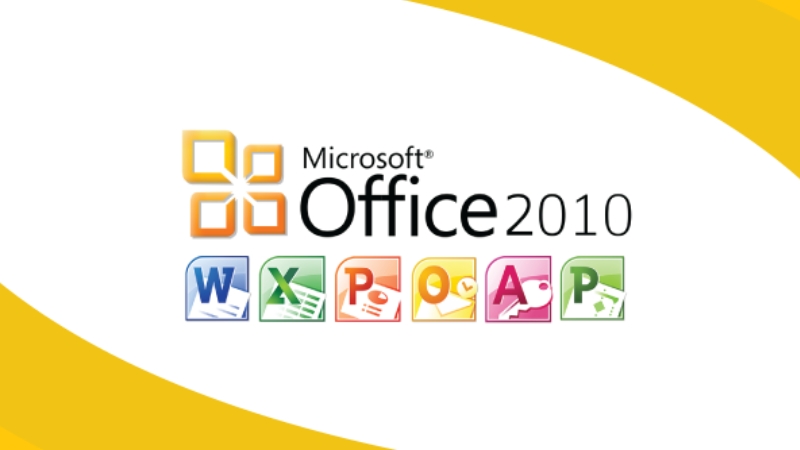
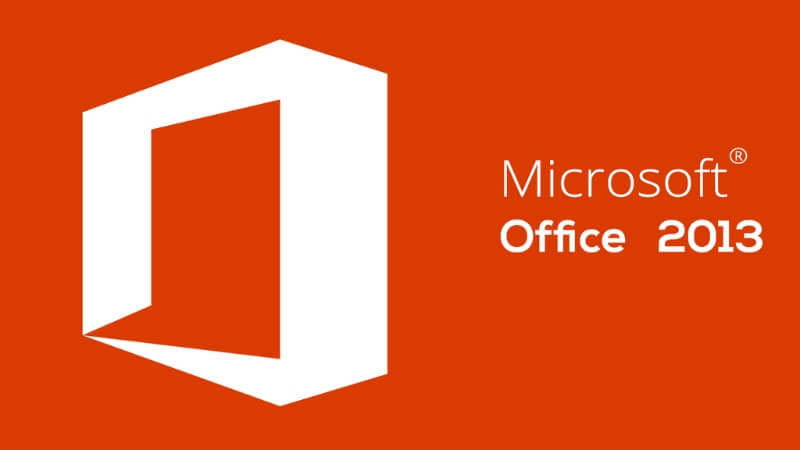
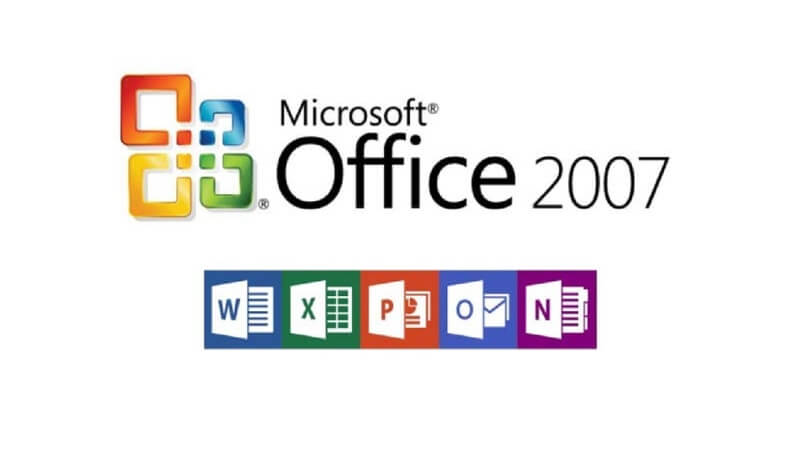
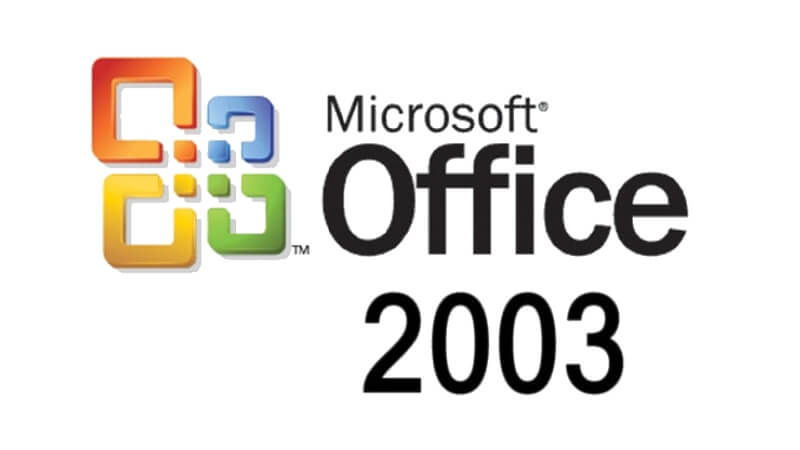
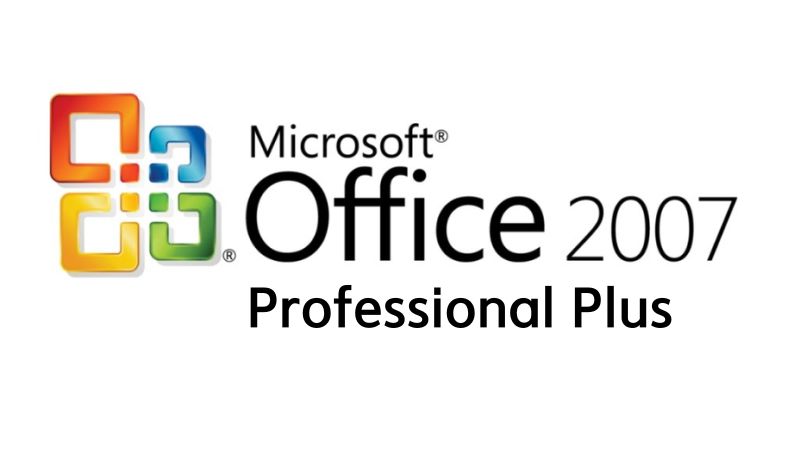
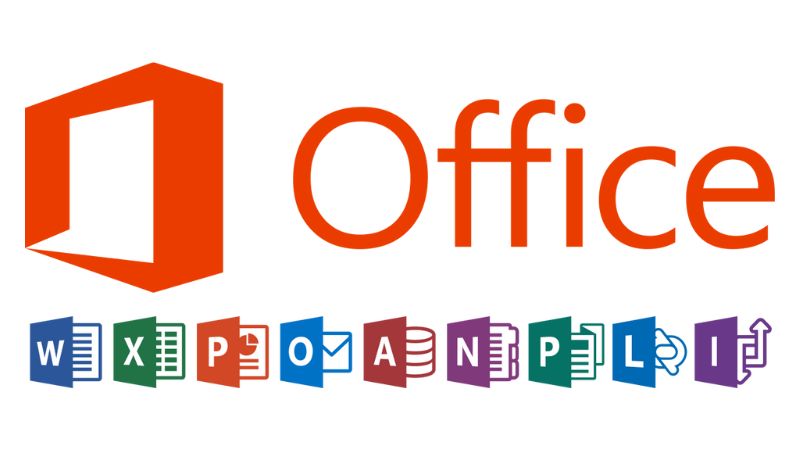
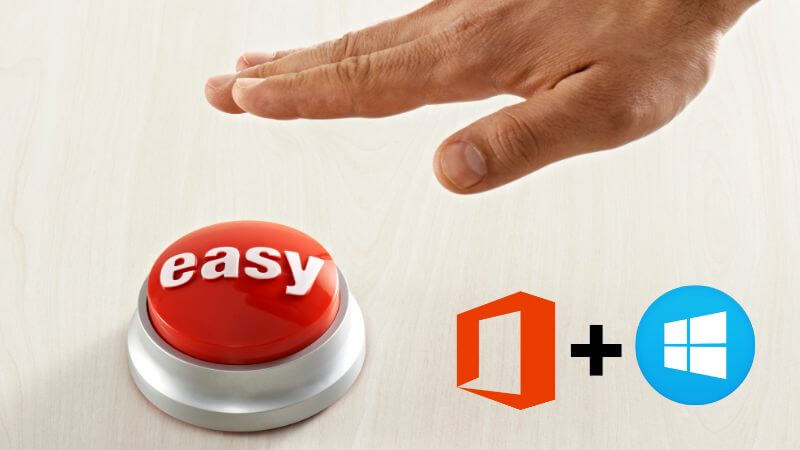
你好!
我的電腦是Mac Book Por
請問有 Mac版的 Office嗎?
目前只有提供Office 2021的Mac版本喔
https://crackedresource.com/office-2021/
請問資料內容出現需要密碼,我該怎麼做?
https://crackedresource.com/common-problem/